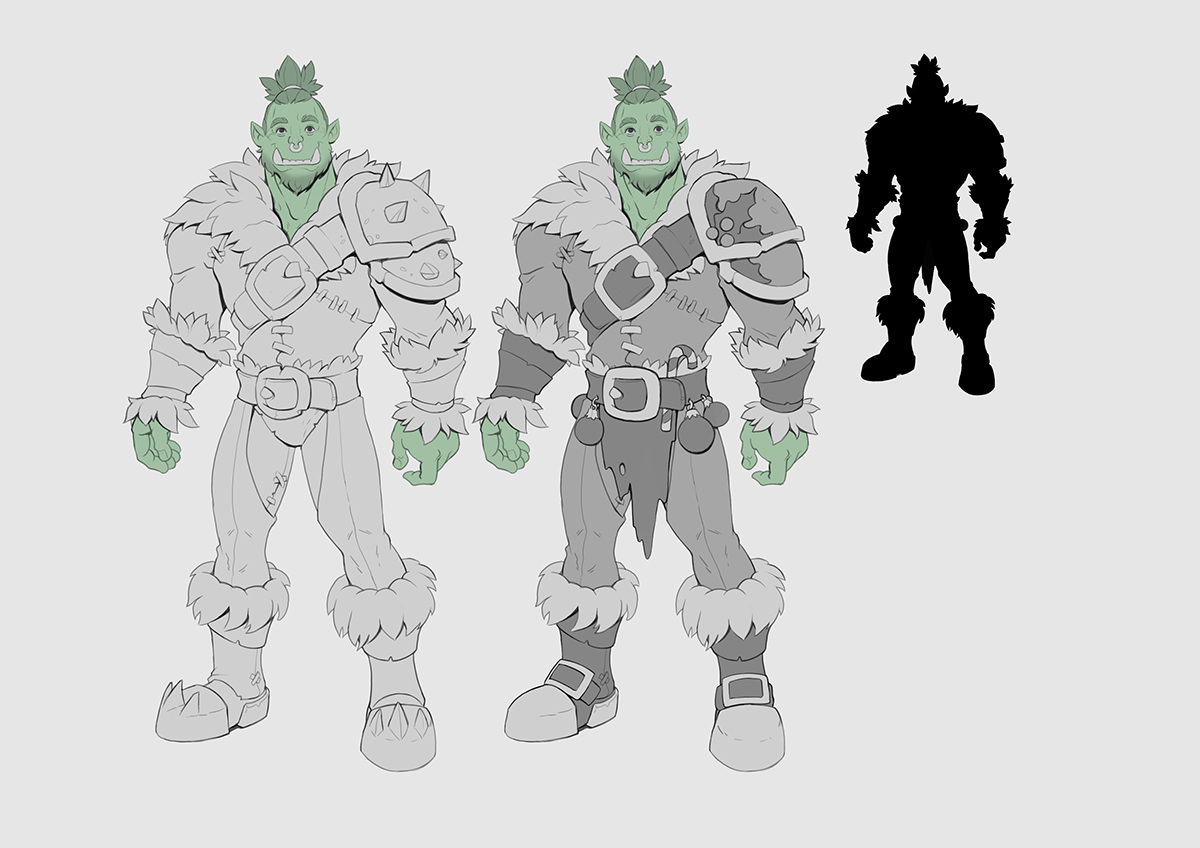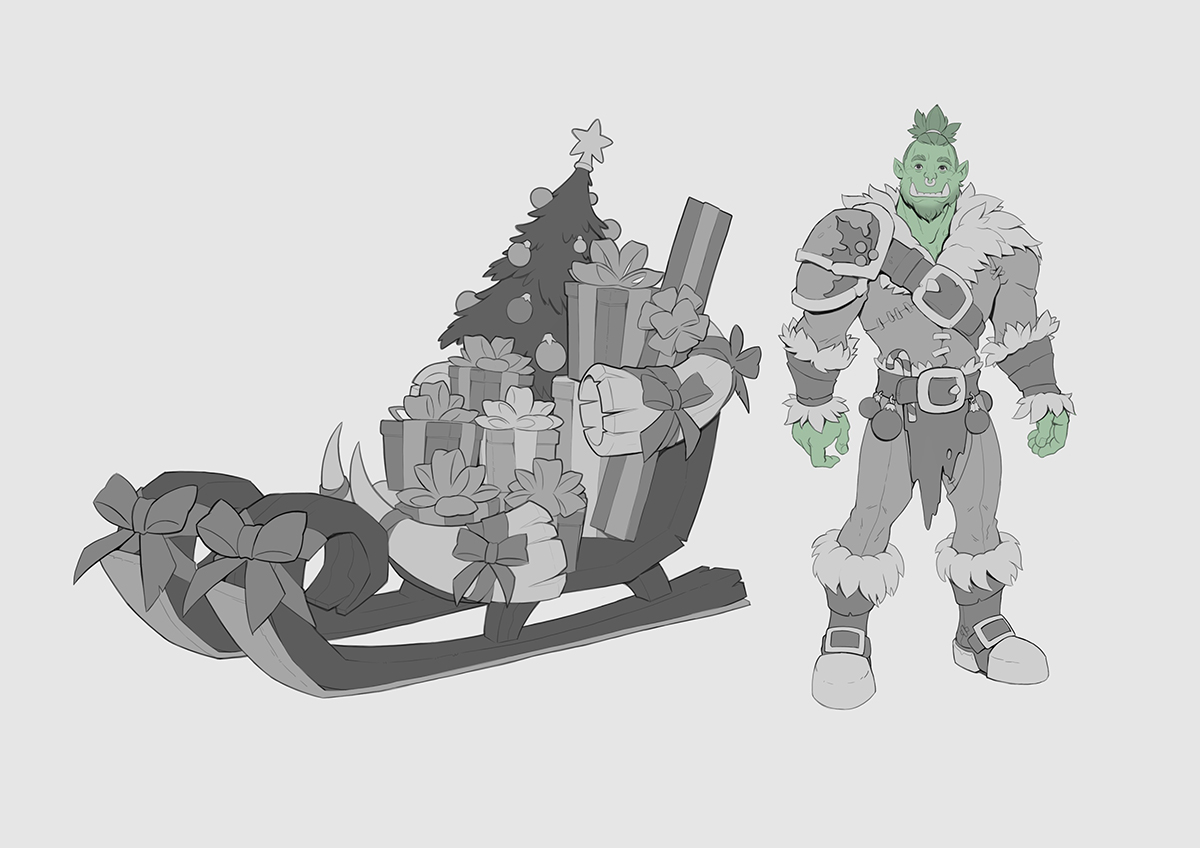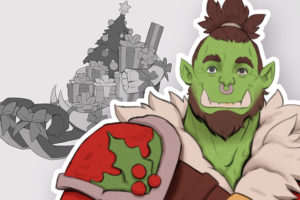キャラクターデザインの秘訣:「クリスマス オーク」 Part3(※データダウンロードあり)
ドイツの コンセプトアーティスト Gregor Kari氏 が「クリスマス オーク」のデザインに挑戦します。この Part3 では、オークとそりのデザインを組み合わせ、着色します。自分好みのデザインでクリスマスを盛り上げましょう!

はじめに
本チュートリアルでは、キャラクターの制作プロセスを見ていきます(全3回)。先の「Part1」と「Part2」では、ZBrush と Photoshop を使って、キャラクターの「オーク」とプロップの「そり」をデザインしました。今回は、オークに調整を加えて、クリスマスにより適した外観に、それぞれのコンセプトにカラーパスを追加します。プレゼンテーションにもう少し面白味を出すため、オクルージョンシャドウパス と テクスチャ も追加しましょう。
最終イメージ
01 キャラクターコンセプトを洗練させる
作業に入る前に、もう1度 このキャラクターを振り返りましょう。このオークは素敵で、服は冬のテーマに合っていますが、まだクリスマスらしさがありません。では、トゲをなくし、代わりにヒイラギを添えてみましょう。通常、ドクロがあるところには、クリスマスボールを加えます。さらに、そり と同様に素早く「明度パス」を描き、異なる明度のグループを設定します。
もう少しクリスマス関連のディテールを加えたら、明度パスを設定します
02 構図の作成
通常、プロジェクトに取り組むときは、作品のプレゼンテーションに一貫性を持たせるため、コンセプト用のテンプレートを作成します。そこには、作品だけでなく、プロジェクトの説明文やタイトルも含めます。今回は自分用のコンセプトなので、シンプルにまとめています。
キャンバスに絵をきれいに並べます
03 色の追加
色を加えるときは、前のステップで選んだ明度にこだわります。エレガントな仕上がりにするため、私は、カラーパレットも制限します。「クリスマス」に最も重要な色はもちろん「赤」なので、赤を最も支配的で鮮やかな色にし、「緑」の彩度を少し落としています。そうすれば、正反対の2つの色(補色)が競合しなくなるでしょう。3色目として、さらに彩度の低い「オレンジ」を選びます。その他の色相は、すべて この3色の中間になります。
限られたカラーパレットが、エレガントな結果をもたらします
04 テクスチャの追加
色に満足したら、イラストにもう少し有機的な雰囲気を出すため、いくつかテクスチャを使います。これらのテクスチャは 完成データ(付属PSD)に収録されています。別のテクスチャを使う場合は、まず、Photoshop の[イメージ]>[自動コントラスト]で、画像の平均色としてミディアムグレーを取得します。次に、そのテクスチャの不透明度を7%程度にして[オーバーレイ]にすれば、イラスト全体の明るさやコントラストを変えることなく、最大限の効果が得られるでしょう。ここでは、ステッカー風に見せたかったので、レイヤースタイルで[境界線]と[ドロップシャドウ]も加えています。
テクスチャを加えると、イラストがより有機的な雰囲気になります
05 オクルージョンと最終調整
作業を続けているうちに、背景の色が妙にぼんやりしていることに気づきました。そこで、もう少し寒色寄りのトーンに変更しました。すべて完成したら、時間をかけて仕上げのオクルージョンシャドウを追加します。ハード円ブラシを使い、前のステップで加えたテクスチャとうまく調和するように、小さめのストロークで描きます。
それでは、素晴らしいクリスマスをお過ごしください!
今回は完成させていますが、デザインを売り込むときは、オクルージョンパスだけで十分なケースもあります
>>> Gregor Kari氏 が日々やっているアナトミーやプロポーションの学習、Instagram は こちら
▼関連書籍
・ 『アーティストのための人体解剖学:ドローイング – フォーム&ポーズ』
▼関連チュートリアル
・ シンプルなレンダーパスで描く「無口な魔術師ラリー」のメイキング
・ グラスと液体を描く(データダウンロードあり)
編集部からのおすすめ: 海外で評判の人体ドローイング本で 描くための新しいアプローチを身につける! 書籍『アーティストのための人体解剖学:ドローイング - フォーム&ポーズ』